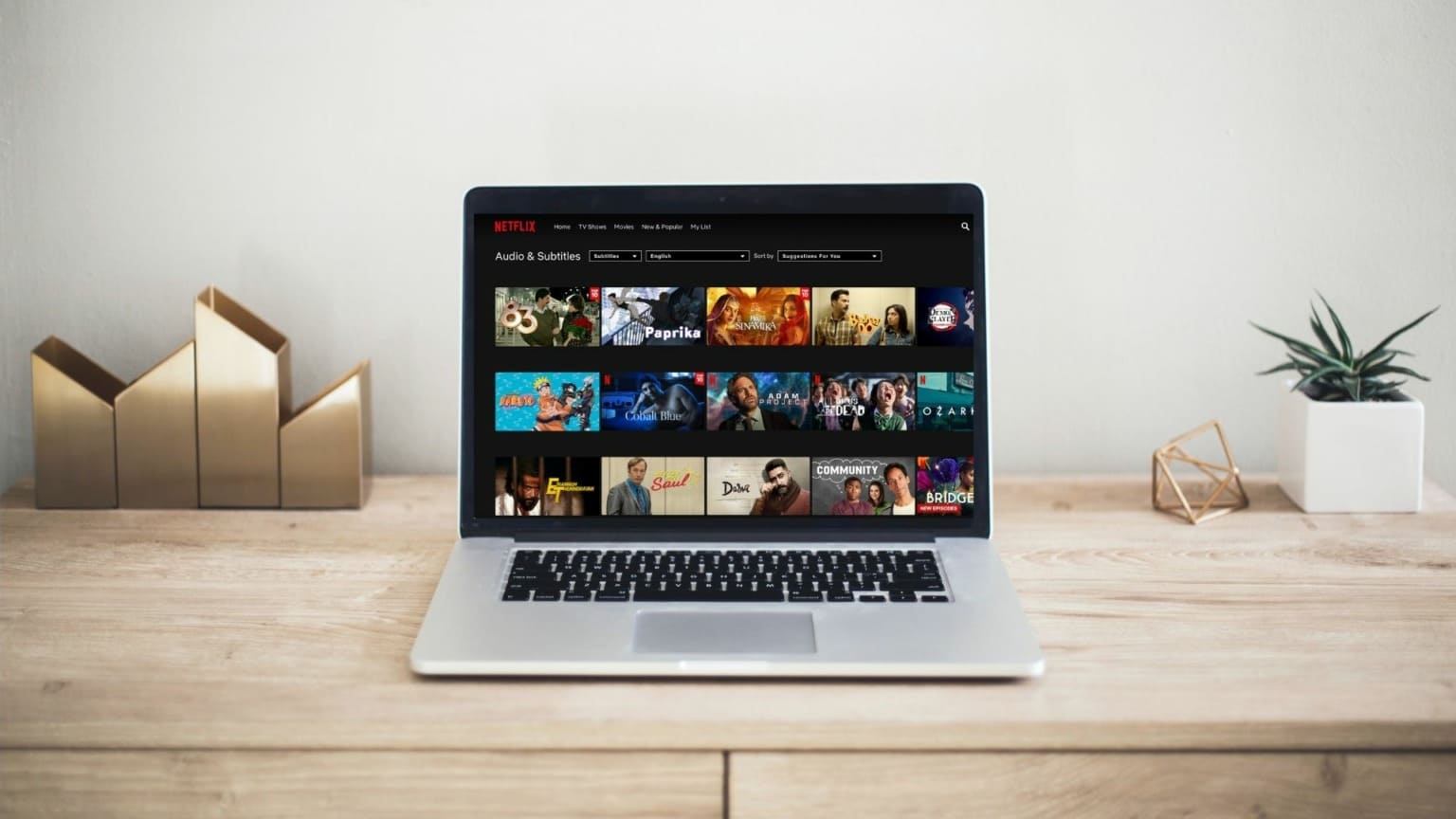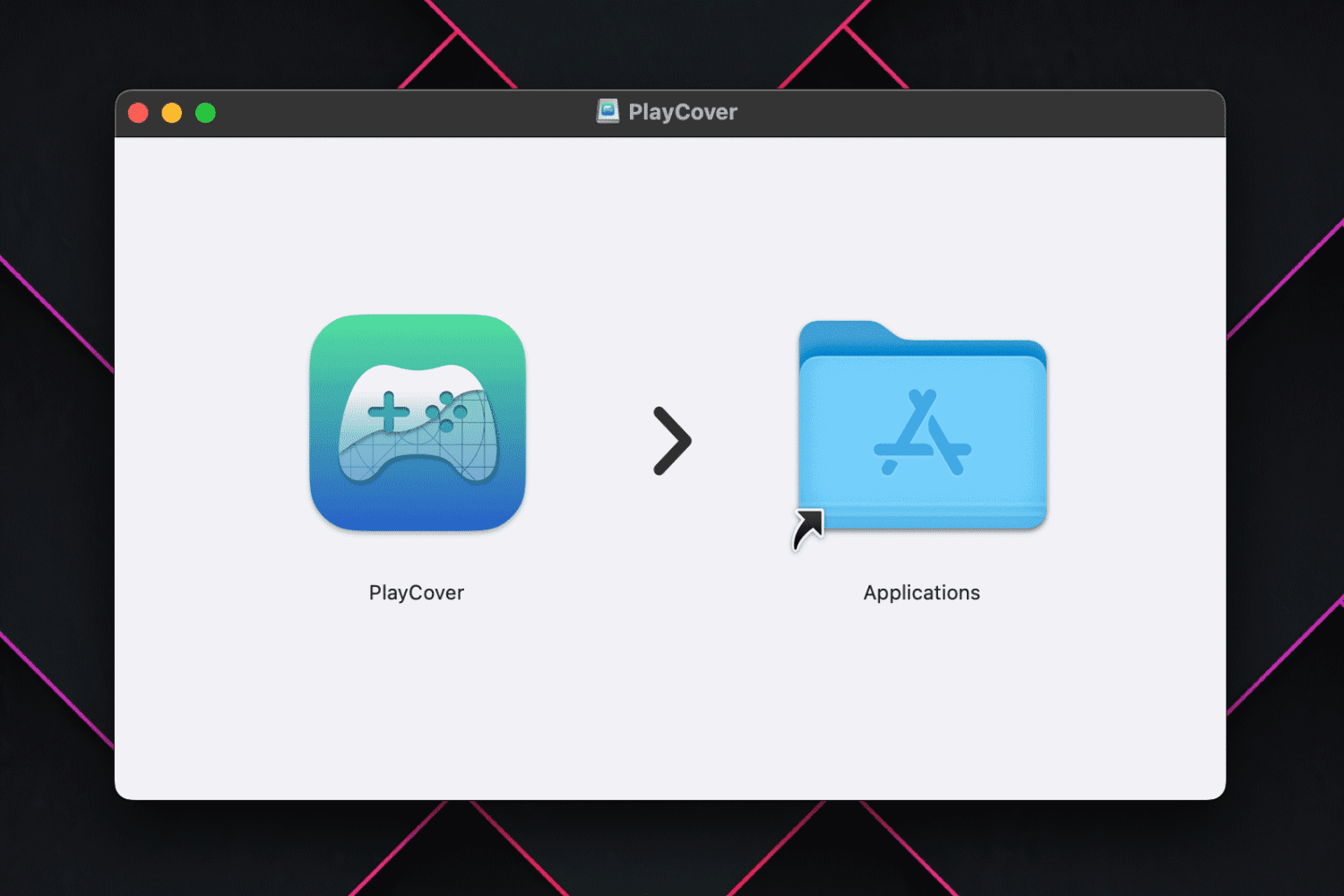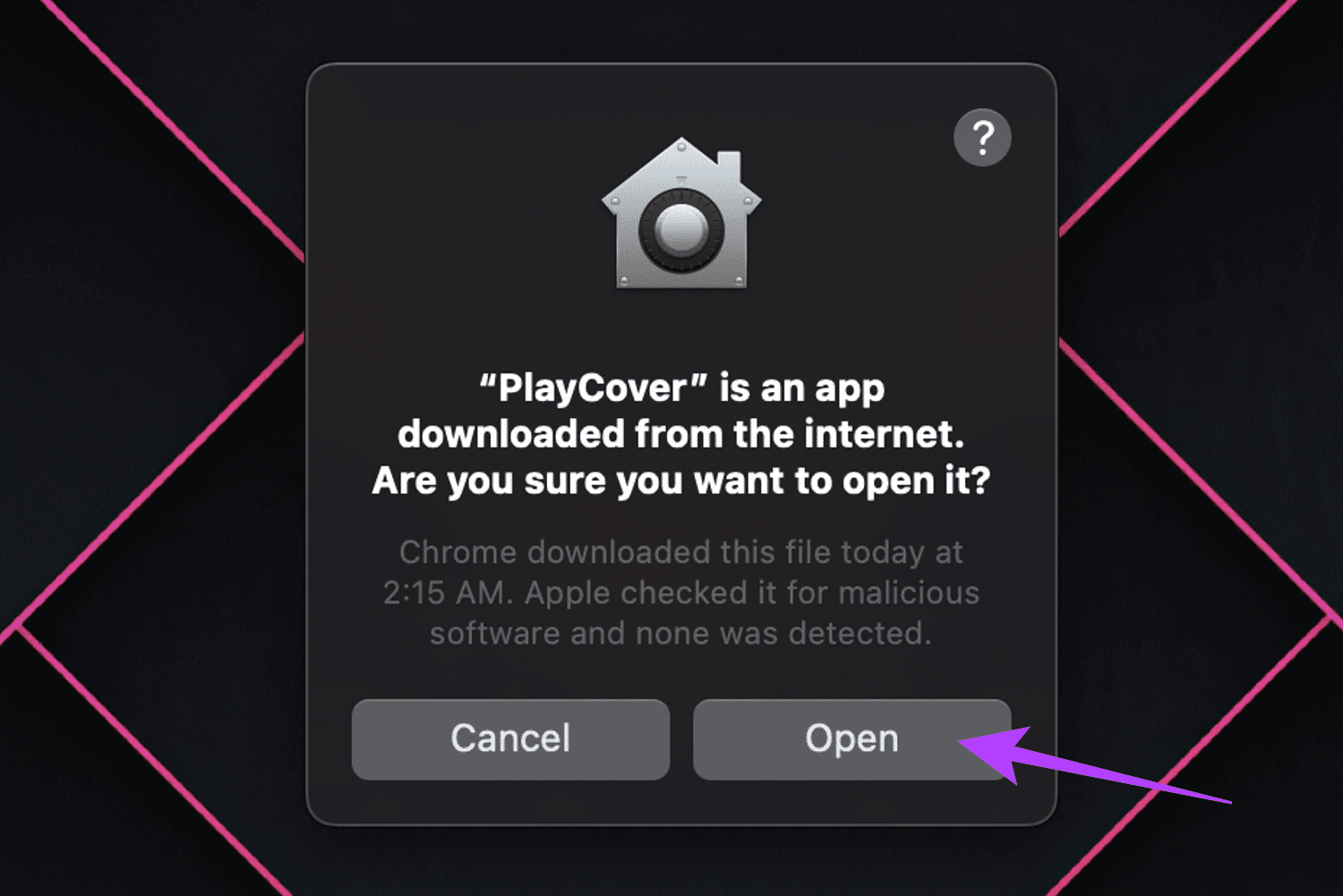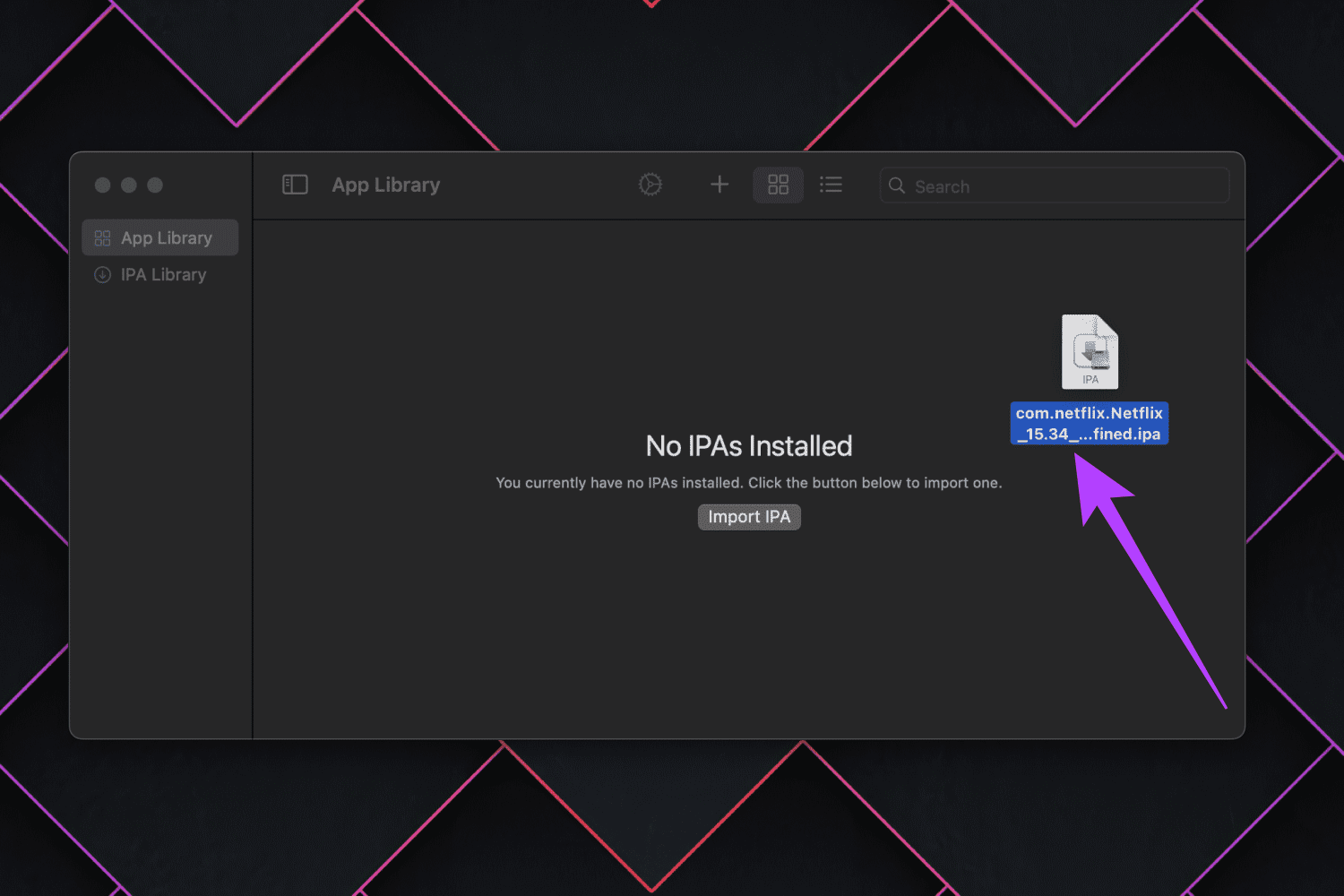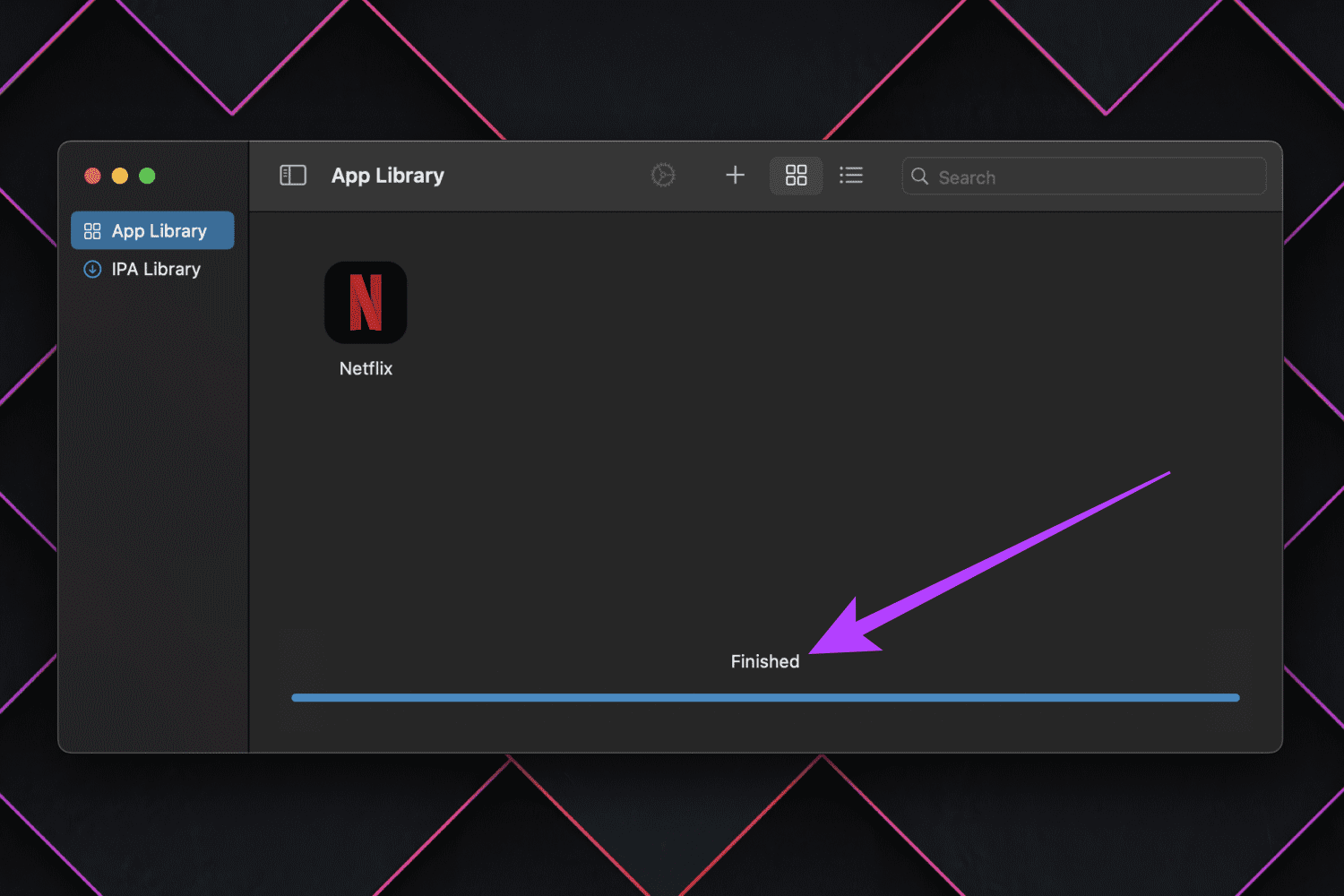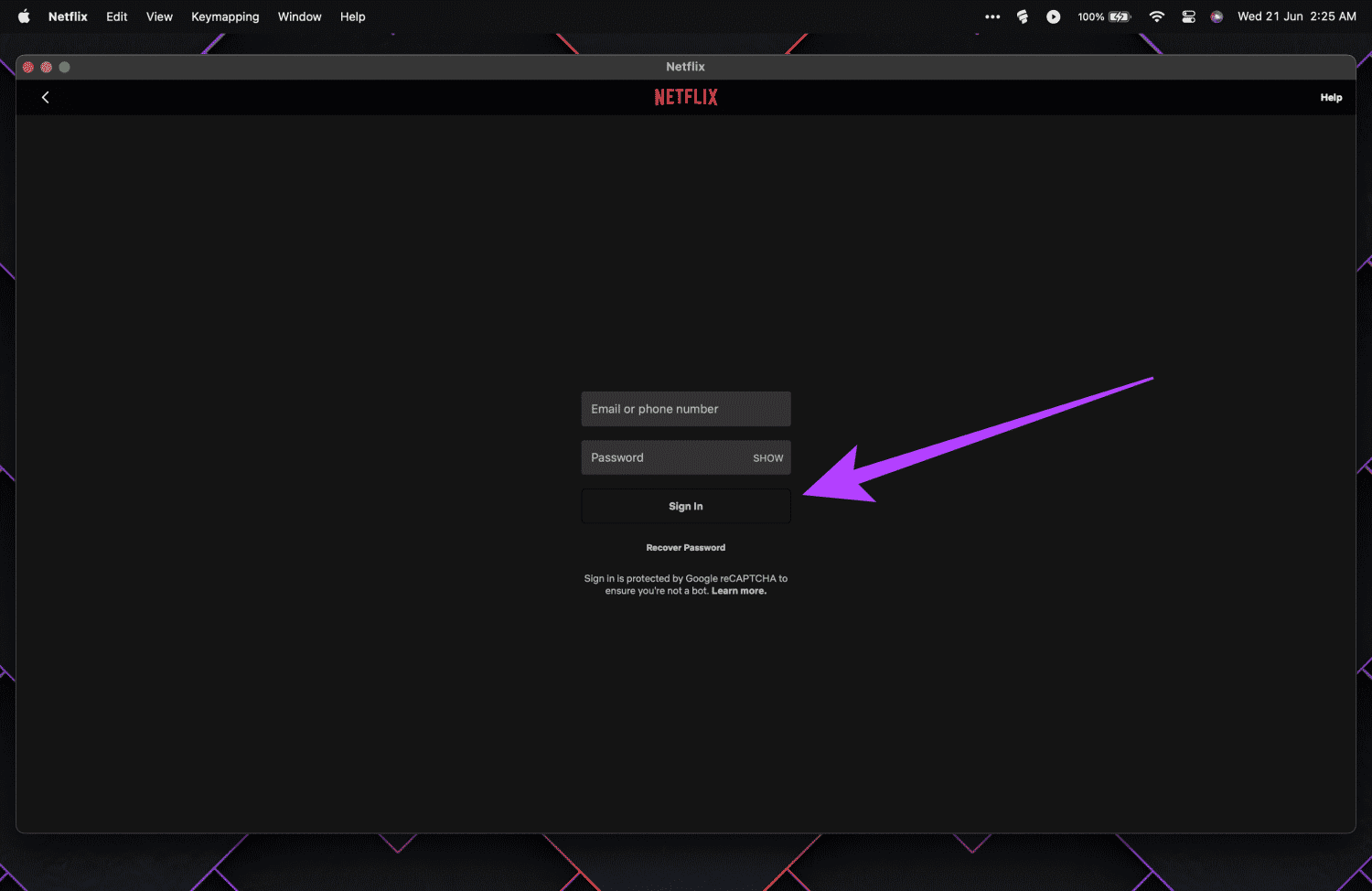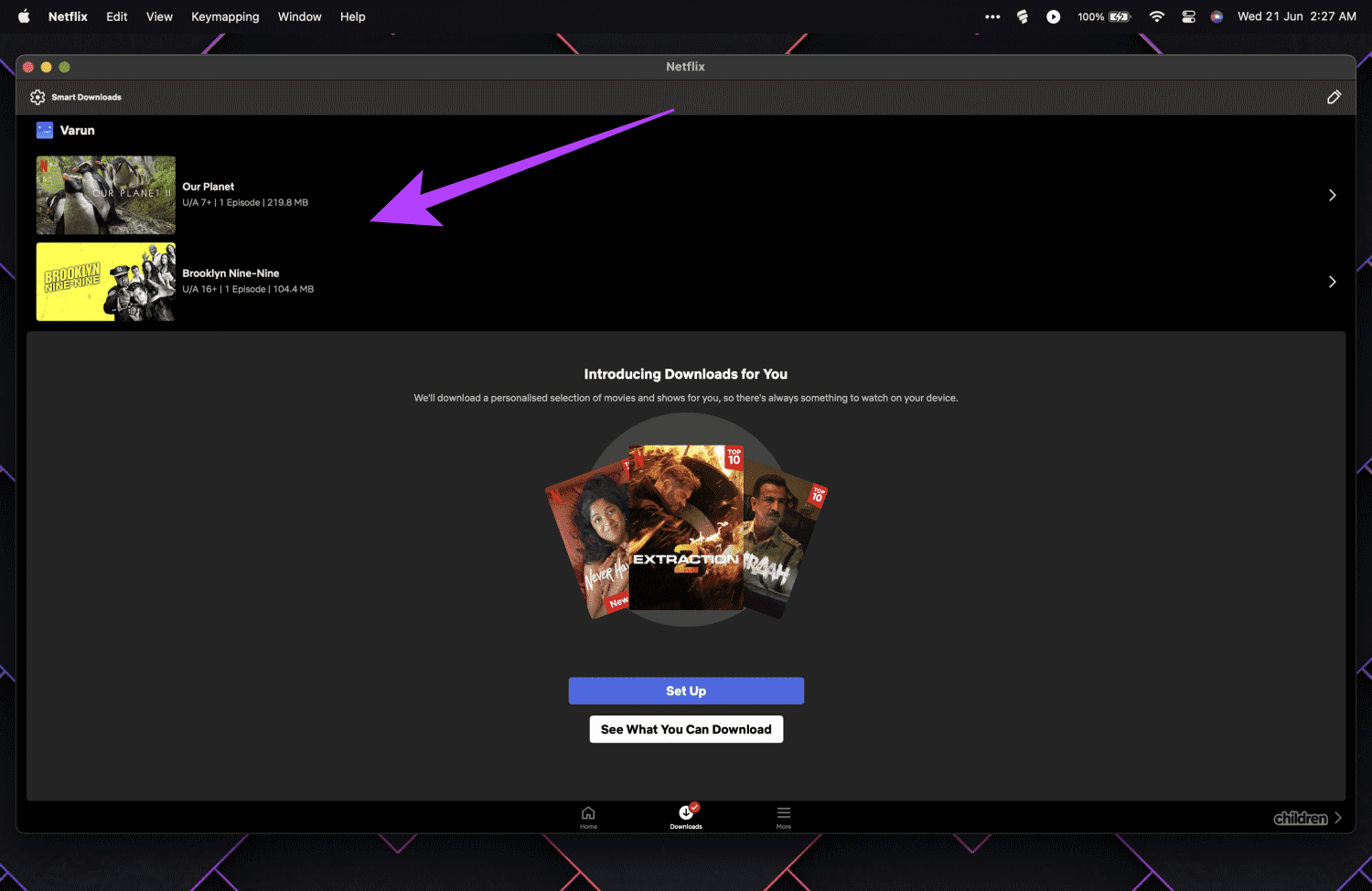MacBook에 Netflix를 다운로드하고 설치하는 방법
Netflix는 다양한 장치에서 사용할 수 있는 세계에서 가장 인기 있는 스트리밍 서비스 중 하나입니다. 그러나 macOS용 공식 Netflix 앱은 없습니다. 또는 웹 브라우저에서 Netflix 웹사이트를 열어 Mac에서 Netflix를 시청할 수 있습니다. 하지만 MacBook에 Netflix 앱을 다운로드하여 설치할 수 있는 방법이 있다면 어떨까요? 이것이 이 기사의 내용입니다.
이 기사에서는 간단한 해결 방법을 사용하여 MacBook에 Netflix 앱을 다운로드하고 설치하는 방법을 보여줍니다. 인터페이스는 모든 기능이 활성화된 모바일 버전과 동일합니다. 자, 시간 낭비하지 말고 시작합시다.
또한 읽으십시오: 알아보십시오 최고의 Netflix 계획을 직접 선택하십시오.
MAC에 NETFLIX를 설치해야 하는 이유
기본적으로 웹 브라우저 내에서 Netflix를 볼 수 있지만 Netflix 앱을 사용하면 확실히 이점이 있습니다. 우선 Netflix 앱은 비디오 스트리밍용으로 특별히 설계되었습니다. 결과적으로 일반적으로 웹 브라우저보다 더 나은 성능을 제공합니다. 즉, 앱에서 Netflix를 시청할 때 문제나 지연이 발생할 가능성이 없습니다.
Netflix 앱은 웹 브라우저에서 사용할 수 없는 일부 기능도 제공합니다. 여기에는 오프라인 보기를 위해 타이틀을 다운로드하고 음성 명령을 사용하여 재생을 제어하는 기능이 포함됩니다. 결국 공식 Netflix 앱은 웹 브라우저 내에서 Netflix를 스트리밍하는 것보다 전반적으로 더 나은 경험을 제공합니다.
MACOS에서 NETFLIX를 다운로드할 수 있습니까?
안타깝게도 macOS에서 Netflix를 다운로드하는 공식적인 방법은 없습니다. 맥북용 공식 넷플릭스 앱이 없기 때문이다. 또한 Netflix 웹 사이트는 다운로드 기능을 지원하지 않습니다.
그러나 이것이 Netflix 앱을 macOS에 설치할 수 없다는 의미는 아닙니다. 실제로 PlayCover라는 앱을 사용하여 Mac에서 Netflix를 사이드로드할 수 있습니다. 이 방법은 Apple Silicon 프로세서가 있는 Mac에서만 작동합니다. Mac인지 확인할 수 있습니다. 공식 Apple 웹 사이트에서 Apple Silicon이 지원합니다.
다음은 PlayCover를 사용하여 macOS에 Netflix를 설치하는 방법입니다.
또한 읽으십시오 : 그것은 무엇입니까 Netflix의 공간 오디오
MACOS에 넷플릭스를 설치하는 방법
단계1 : 다운로드 PlayCover 설치 프로그램 파일 공식 웹 사이트에서. 완료되면 엽니다.
단계2 : PlayCover 앱을 macOS 장치로 드래그하여 macOS 장치에 PlayCover 앱을 설치합니다. 애플리케이션 폴더.
3단계: 설치가 완료되면 애플리케이션 폴더에서 PlayCover를 시작합니다. 켤 것인지 묻는 경고가 표시될 수 있습니다. 그냥 클릭 열다.
단계4 : 이제 설치 후 플레이커버 Mac에서는 다음을 수행해야 합니다. IPA 파일 다운로드 적용하기 위해 디코딩됨 넷플릭스 iOS. 아래 링크를 사용하여 Decrypt IPA Store 또는 ARM Converter에서 다운로드할 수 있습니다.
단계5 : 일단 다운로드 넷플릭스 iOS IPA 파일 , 로 드래그 PlayCover 창에서 설치합니다.
이제 PlayCover가 자동으로 계속해서 IPA 파일을 추출하고 Mac에 Netflix를 설치합니다. 완료되면 아래에 Finished라는 텍스트가 있는 완료된 진행률 표시줄이 나타납니다.
6단계: 그게 다야. 아이콘을 더블 클릭하면 됩니다. 넷플릭스 켜려면. Netflix 앱에 로그인하여 프로필에 액세스하고 프로그램을 시청할 수 있습니다.
이것은 공식 앱이므로 인터넷 연결 없이 나중에 프로그램을 시청하기 위해 프로그램을 다운로드할 수도 있습니다.
참고: Netflix 앱은 애플리케이션 폴더 안에 나타나지 않습니다. Netflix 재생을 시작하려면 먼저 PlayCover를 실행해야 합니다. 거기에서 경험은 원활해야 합니다.
다른 게임은 무엇을 할 수 있습니까?
PlayCover를 사용하면 Apple Silicon을 실행하는 Mac에 iOS 앱을 업로드할 수 있으므로 다양한 작업에 사용할 수 있습니다. Netflix를 설치하는 것 외에도 iOS 기기에서 사용할 수 있는 모든 앱을 설치할 수 있습니다. 여기에는 Instagram 또는 Twitter와 같은 앱도 포함됩니다.
그 외에도 Mac에서 iOS 게임을 사이드로드할 수도 있습니다. PlayCover를 사용하면 터치 컨트롤을 키보드와 마우스에 쉽게 매핑할 수 있습니다. 또한 컨트롤러 지원으로 iOS 게임을 즐길 수 있습니다.
더 읽어보기: 방법 Netflix 프로필 전송 새 계정으로
MACOS에 NETFLIX 설치에 대한 FAQ
1. 내 Mac에서 Netflix 앱을 찾을 수 없는 이유는 무엇입니까?
이에 대한 간단한 대답은 Netflix에 Mac용 공식 앱이 없다는 것입니다. Netflix는 iOS, iPadOS 및 Apple TV와 같은 Apple 제품용 앱만 제공합니다.
2. 기존 Mac에서 Netflix를 시청하려면 어떻게 해야 하나요?
비 Apple Silicon 하드웨어를 실행하는 Mac의 경우 Netflix를 계속 시청할 수 있습니다. Safari 또는 Google Chrome과 같은 웹 브라우저에서 Netflix 웹사이트를 열기만 하면 됩니다.
3. PlayCover는 사용하기에 안전한가요?
전반적으로 PlayCover는 사용하기에 안전한 앱으로 보입니다. 또한 오픈 소스이므로 코드를 직접 검토하여 잠재적인 보안 위험이 있는지 확인할 수 있습니다. 그러나 타사 소스에서 앱을 다운로드하고 설치할 때는 항상 주의해야 합니다. 따라서 항상 공식 웹 사이트에서만 다운로드하십시오.
MAC에서 NETFLIX 즐기기
그리고 그게 다야. PlayCover의 도움으로 이제 MacBook에서 모든 기능을 갖춘 Netflix 앱을 다운로드하고 액세스할 수 있습니다. 이제 프로그램을 쉽게 다운로드하여 나중에 오프라인에서 시청할 수 있습니다. 훨씬 더 유동적인 경험 내에서 모두. 그래서 당신은 무엇을 기다리고 있습니까? 지금 바로 Mac에서 Netflix를 즐기세요.